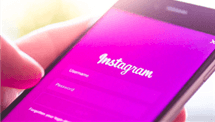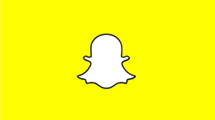Comment installer et utiliser WhatsApp sur PC
C’est un peu étrange mais installer WhatsApp sur PC demeure possible. Vous pouvez échanger avec vos contacts sans avoir besoin au smartphone. Seulement quelques manipulations sont à réaliser. Et elles sont expliquées ici.
De l’Android à l’iOS, WhatsApp a réalisé de grands progrès dans le domaine de la messagerie instantanée. Grace à son utilisation facile et sa disponibilité gratuite, plusieurs utilisateurs l’ont propulsée à la 1ère place de leur choix. En parallèle, l’application continue de se développer. Désormais, vous pouvez installer WhatsApp sur le PC. Une bonne nouvelle qui a fait le bonheur de beaucoup de monde. L’environnement reste le même entre l’ordinateur et le smartphone. D’ailleurs, vous allez remarquer ceci dès l’installation. Les détails ? Tout de suite.
Pourquoi utiliser WhatsApp sur PC
Diverses raisons peuvent pousser les utilisateurs à choisir WhatsApp sur ordinateur. Ce dernier offre, d’abord, une expérience de navigation plus agréable. Avec un écran plus grand, vous pouvez voir toutes les conversations en même temps. L’écriture est plus facile avec large clavier. Le PC est aussi un outil puissant avec lequel, vous pouvez traiter vos photos, monter des vidéos ou appliquer plusieurs d’autres modifications sur vos fichiers. L’envoi des pièces jointes devient plus efficace avec une touche personnalisée. La version WhatsApp pour ordinateur prend en charge tous les types de données. Son seul point faible est l’absence de la possibilité de réaliser des appels vocaux.
Comment installer correctement WhatsApp sur PC
Le site officiel de WhatsApp propose le téléchargement des différentes versions de l’application. Avec sont interface organisée, n’importe quel utilisateur pourra effectuer cette opération. Choisissez la version destinée au PC et lancez et téléchargement. Vu que le fichier n’est pas volumineux, il sera sur votre disque dur dans quelques instants. L’installation est encore plus simple. Il suffit d’exécuter le fichier téléchargé et attendre la fin du processus. Installer WhatsApp sur PC ne vous côutera rien. L’application est totalement gratuite.
- Accédez au site whatsapp.com à partir de votre navigateur > Cliquez sur télécharger.
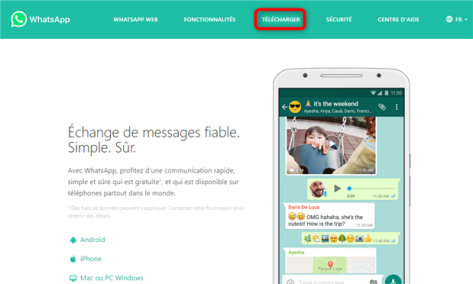
Accès au site de WhatsApp
- Cliquez sur Télécharger pour Windows afin de lancer le téléchargement.
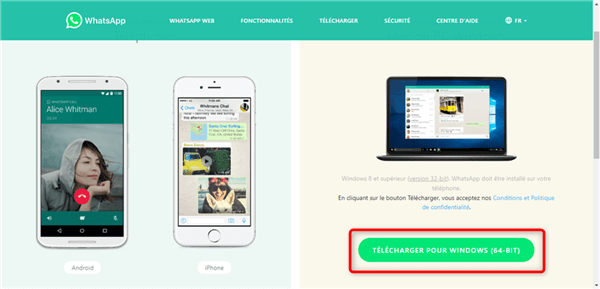
Téléchargement de WhatsApp pour PC
- Cliquez sur le fichier d’installation de WhatsApp.
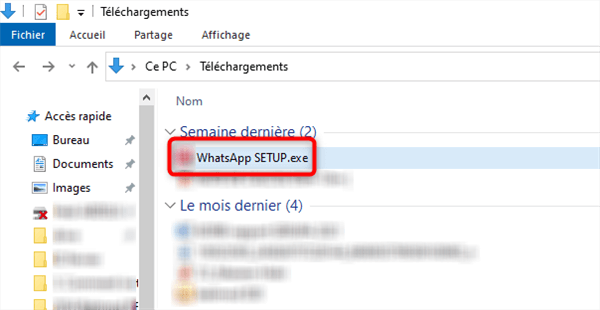
Lancement de l’installation de WhatsApp
Comment utiliser correctement WhatsApp sur PC
Pour assurer un bon fonctionnement de WhatsApp, il faut garder votre téléphone relié à internent. Ceci pourrait paraitre comme un point faible mais au moins il n’est pas nécessaire de connecter les deux appareils au même réseau. Lors du premier démarrage de WhatsApp sur PC, l’utilisateur doit être patient. L’application vous demande de coupler votre smartphone avec l’ordinateur. Ceci se réalise via le scan d’un QR code qui s’affiche sur l’écran du PC. Une fois votre compte identifié, vous pourrez commencer à exploiter toutes les fonctionnalités de WhatsApp. Les conversations sont visibles dans la page d’accueil. Communiquez avec un ou plusieurs de vos contacts. Envoyez des fichiers. Et n’oubliez pas d’éditer les données de votre profil. Tout message reçu sera notifié en temps réel. Donc si vous êtes habitué à WhatsApp sur le smartphone, vous ne devrez pas trouver de problème pour vous adapter. Voici les étapes à suivre.
- Lancez WhatsApp sur PC et suivez les instructions affichées par l’application.
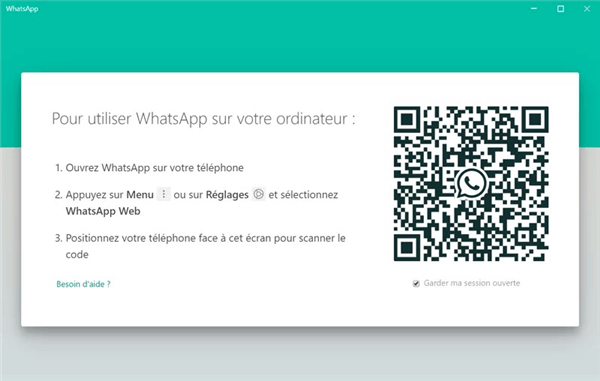
Lancement de WhatsApp
- Sur votre smartphone, accédez aux réglages de WhatsApp.
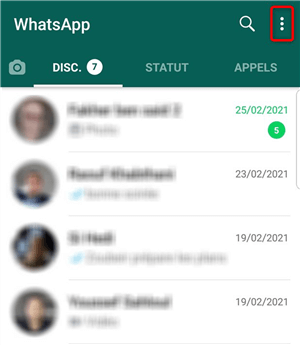
Accès aux paramètres de WhatsApp
- Cliquez sur WhatsApp Web.
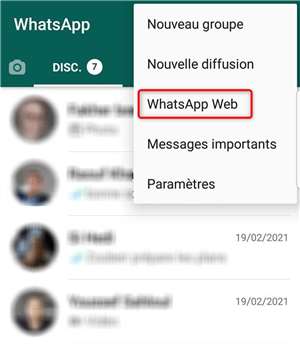
Couplage de WhatsApp smartphone et PC
- Cliquez sur Scanner le code QR > Utilisez l’appareil photo pour scanner le code affiché sur l’écran du PC.
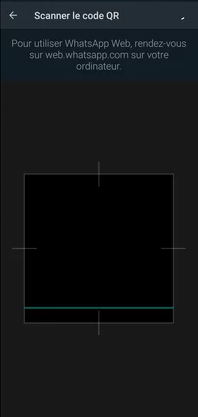
Scan du QR code sur le PC
- Commencez à utiliser WhatsApp sur PC.
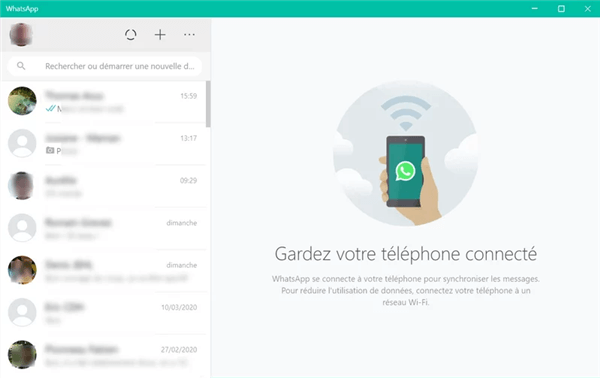
Page d’accueil de WhatsApp
Conclusion
La facilité de téléchargement et de l’utilisation sont des points forts qui jouent pour WhatsApp sur le PC. La grande majorité des fonctionnalités de l’application sont disponibles pour cette version. Elle vous aidera certainement en cas de besoin.
Questions liées aux produits ? Contactez l'équipe Support à trouver une solution >